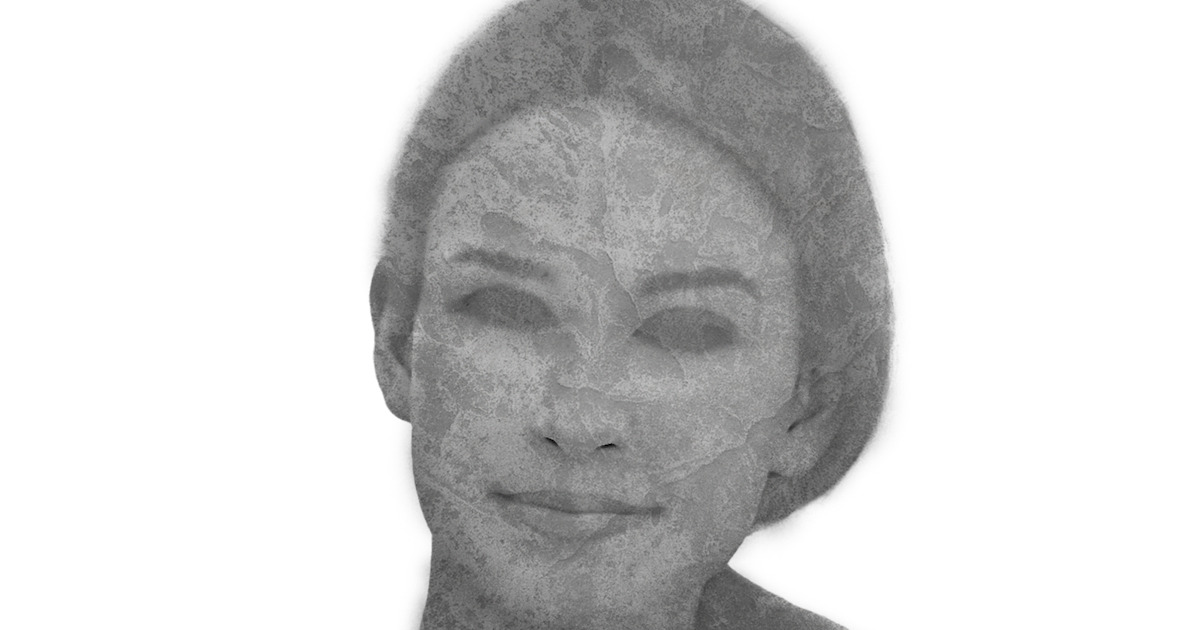ギリシア神話のペルセウス伝説を御存じですか?ゴルゴン三姉妹の一人であるメデューサの目を見てしまうと石にされるというあれです。
ということで今回は人物の画像を石像のように加工する方法を紹介します。完成イメージは以下のような感じです。

先に言ってしまうと結構難しいかもしれませんが、頑張ってトライしてみてください!
石像の作り方
ではまず、石像にしたい画像をPhotoshopプロジェクトに読み込みましょう。もし背景がある場合は背景を削除して被写体だけのレイヤーを作成してください。
被写体の切り抜き方は以下の記事を参考にしてみてください。
続いて、被写体レイヤーを選択した状態でイメージタブから色調補正->白黒を選択して画像を白黒にしましょう。白黒を選択すると詳細設定のウィンドウが開くかと思いますが、初期設定のプリセットのままOKを押してください。
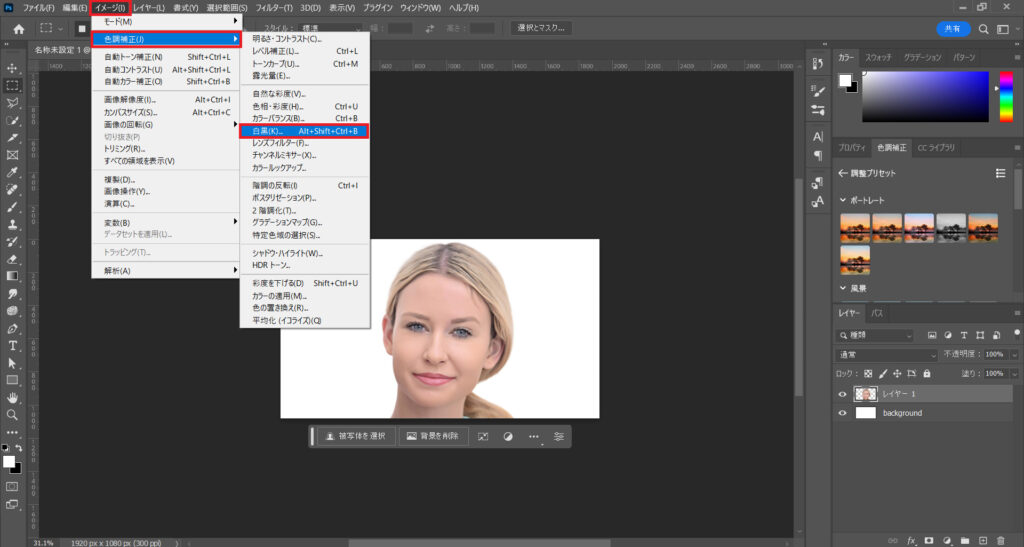
続いて、イメージタブから色調補正->シャドウ・ハイライトを選択してください。詳細設定ウィンドウが表示されたら、左下の詳細オプションを表示にチェックを入れて、各項目値を以下のように設定します。
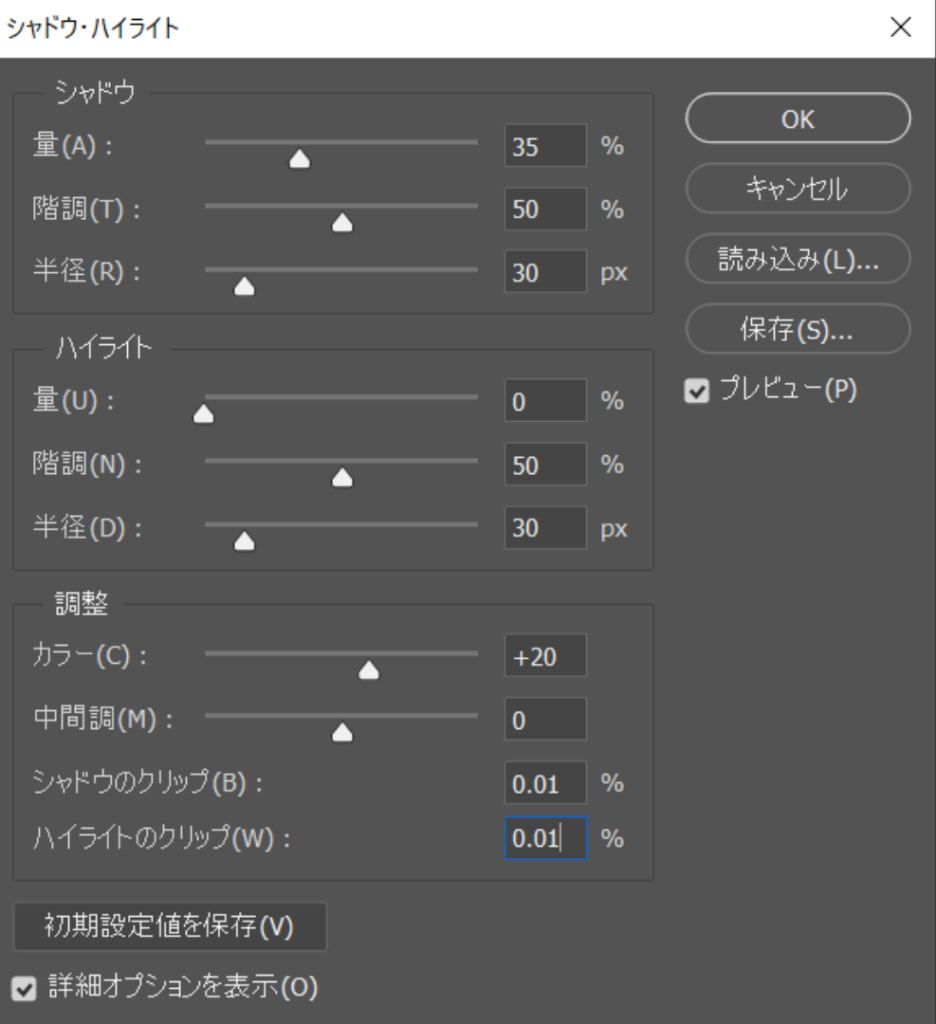
続いて、イメージタブから色調補正->明るさ・コントラストを選択してください。そして、明るさを15、コントラストを-15に設定してOKを押しましょう。
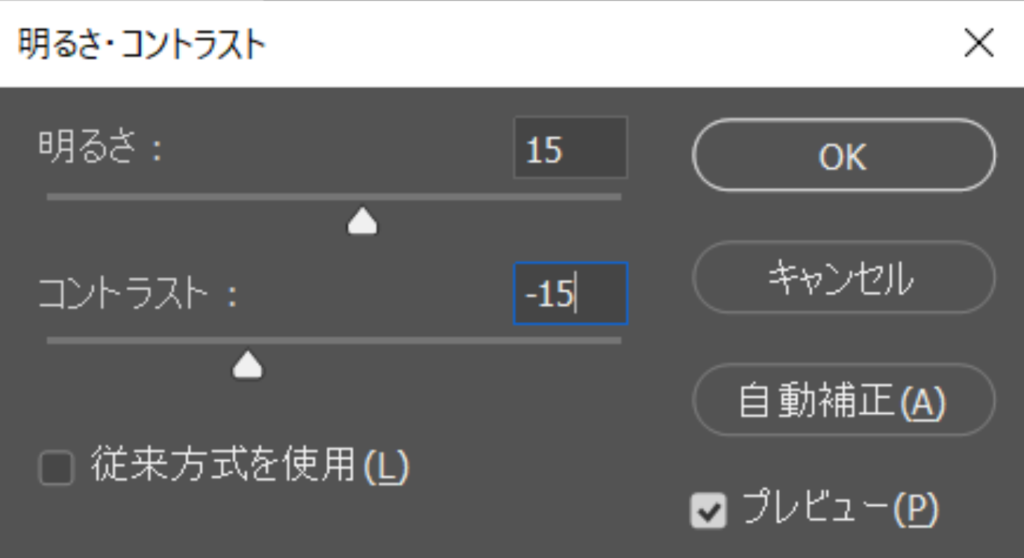
続いて、フィルタータブからフィルターギャラリーを選択します。そして、塗料というプリセットを選択し、ブラシサイズを5、シャープを1、ブラシの種類を粗い(暗)に設定してOKを押しましょう。
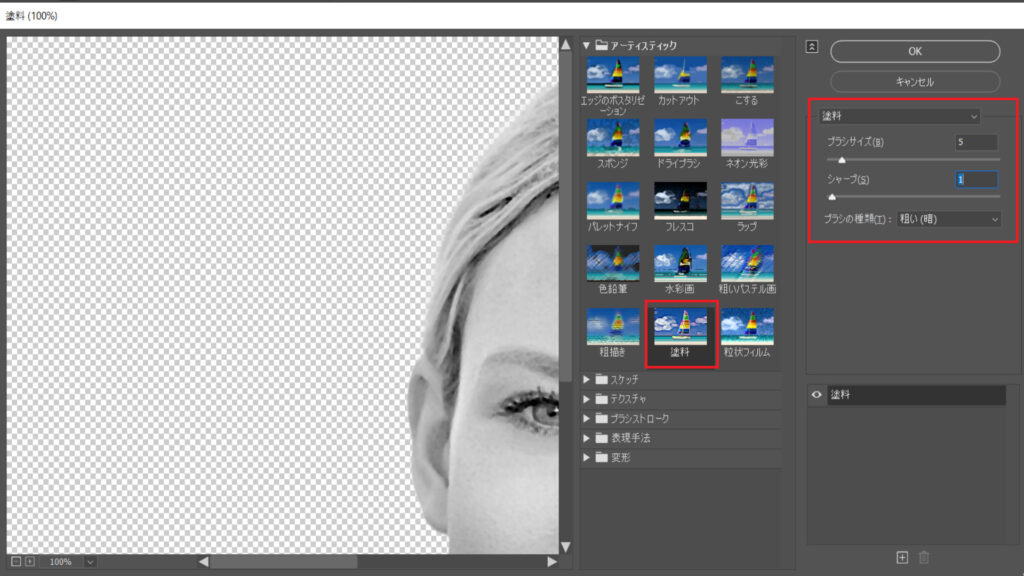
フィルターを適用したら混合ブラシツールを使って目や眉毛などを滑らかにしていきます。
まずは、混合ブラシツールを選択して、その後ブラシの詳細を以下のように変更します。

ではこの状態で目や眉毛、髪、細かいしわなどをなぞっていきましょう。ブラシサイズは必要に応じて変更してください。
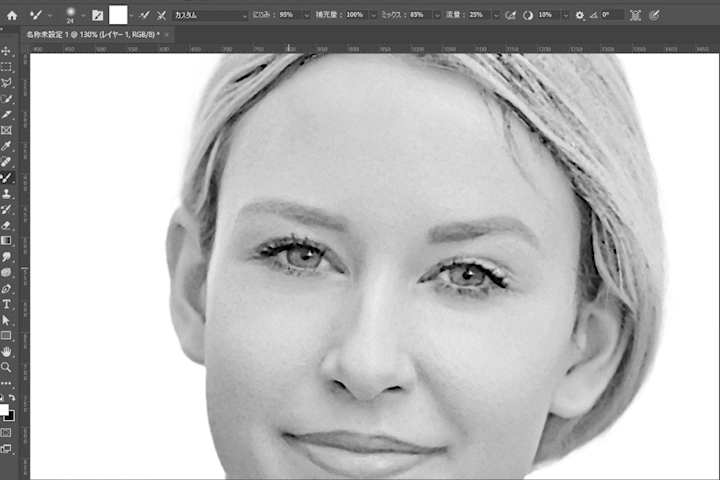
顔全体にブラシをかけることで以下のように無機質な感じになったかと思います。
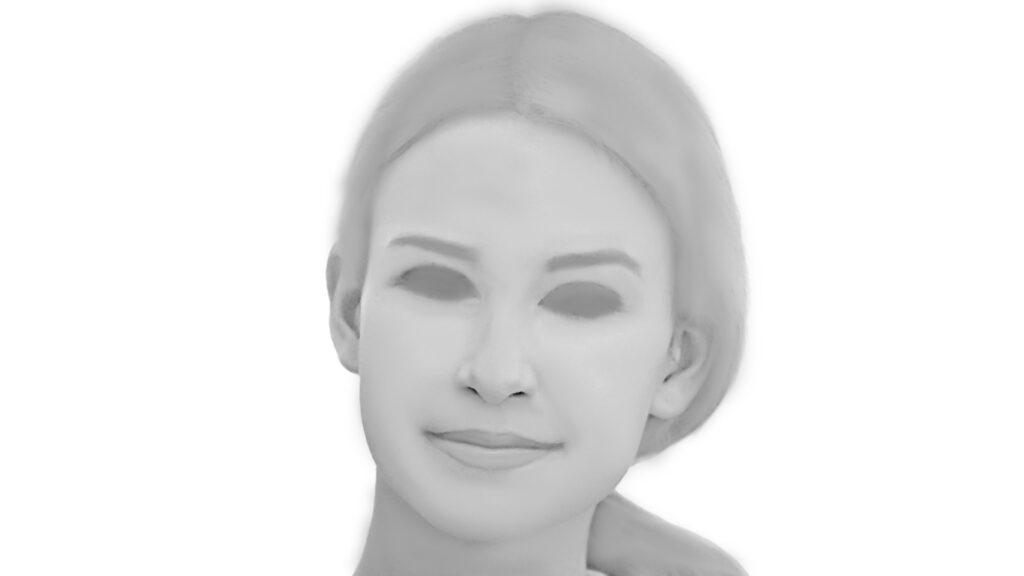
では今度は、フィルタータブからCamera Raw フィルターを選択してください。詳細ウィンドウが開いたら、まずは基本補正を以下のように変更します。
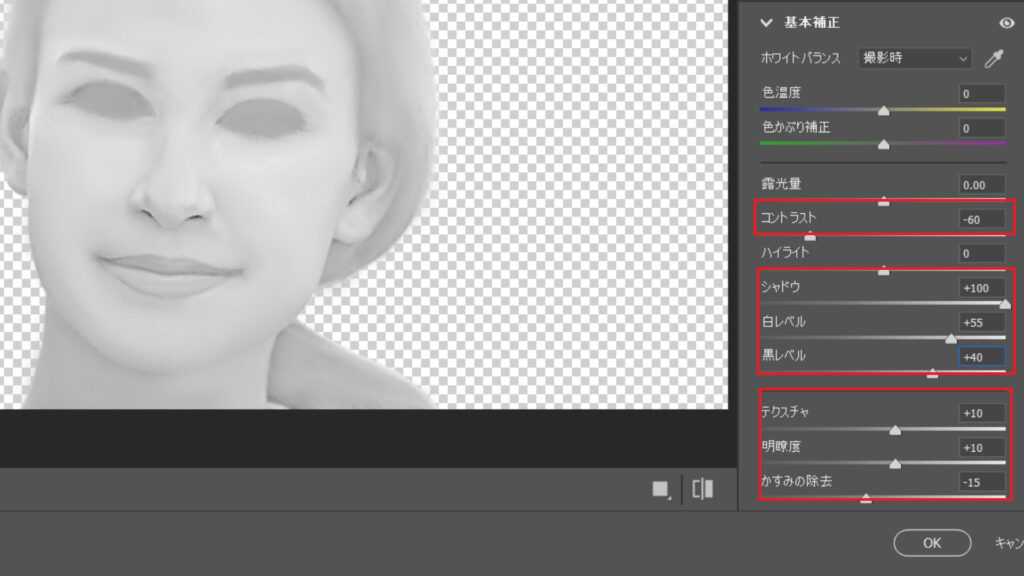
続いて、ディテールのノイズ軽減の各項目を以下のように調整します。調整を終えたらOKを押してください。
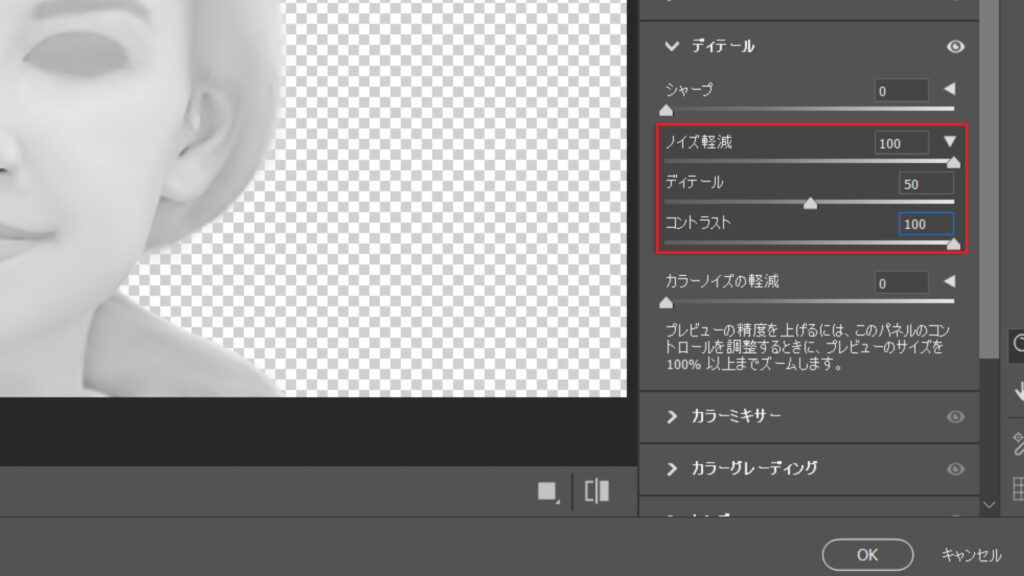
続いて、石像の質感を出すために石のテクスチャを使用します。まずは以下のようなテクスチャを準備します。なおテクスチャのDLはこちらのサイトを利用しています(無料でDLできます!)

ではダウンロードしたテクスチャを最前面に配置しましょう。そして、テクスチャレイヤーを右クリックして「クリッピングマスクを作成」を選択しましょう。
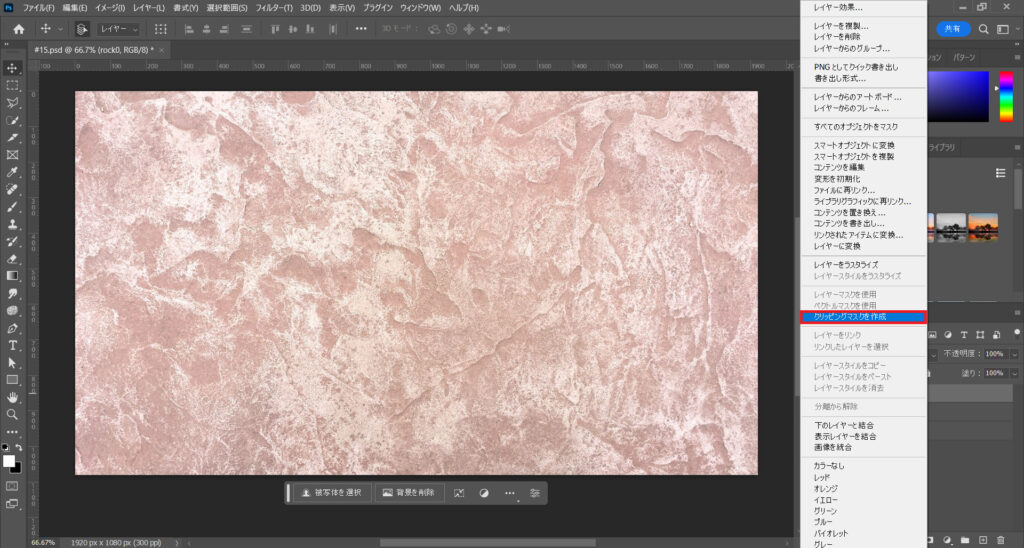
クリッピングマスクを作成したら、テクスチャレイヤーをイメージタブの色調補正から白黒に変更します。
そして、描画モードを乗算、不透明度を50%に変更します。

テクスチャレイヤーの調整が終わったら、被写体レイヤーとテクスチャレイヤーの両方を選択した状態で右クリックをして「レイヤーを結合」を選択してください。
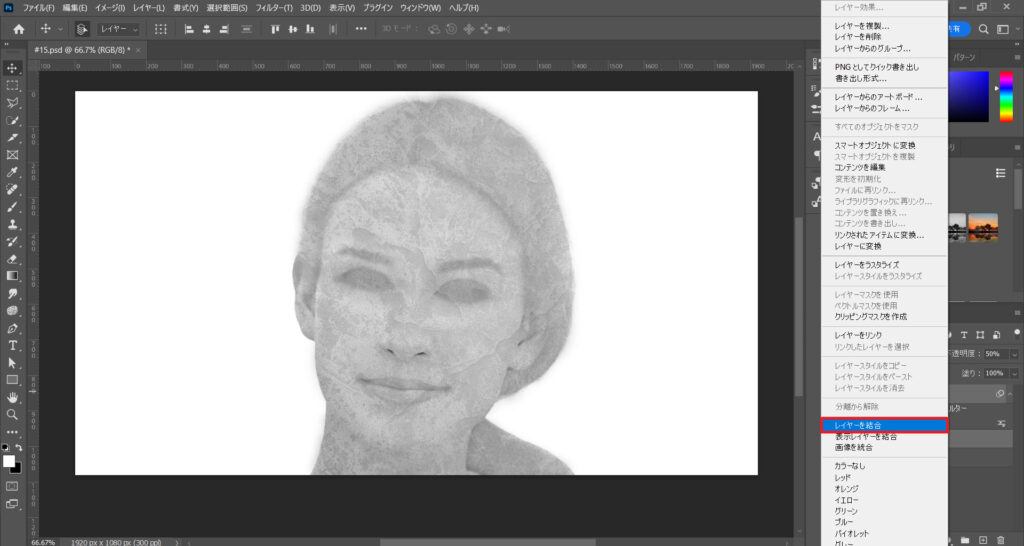
レイヤーを結合したら、別のテクスチャでクリッピングマスクを作成します。今回は先ほど紹介したサイトから以下のテクスチャをDLして使用しています。

ではこちらを最前面に配置して、先ほどと同様にクリッピングマスクを作成します。そして、テクスチャの描画モードを乗算、不透明度を15%に変更します。
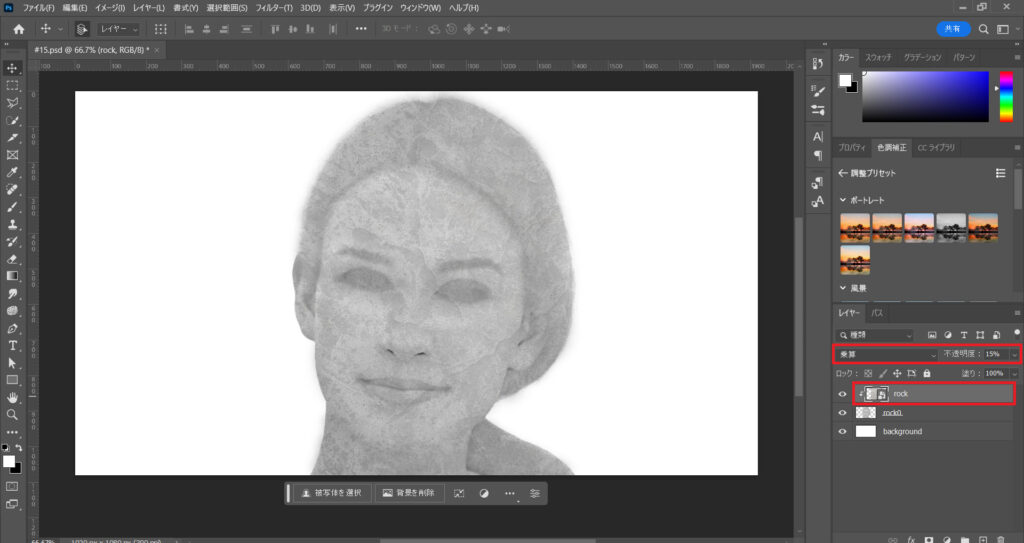
今度は被写体レイヤーをダブルクリックしてレイヤースタイルを開きます。そして、シャドウ(内側)の各項目を以下のように変更して適用します。
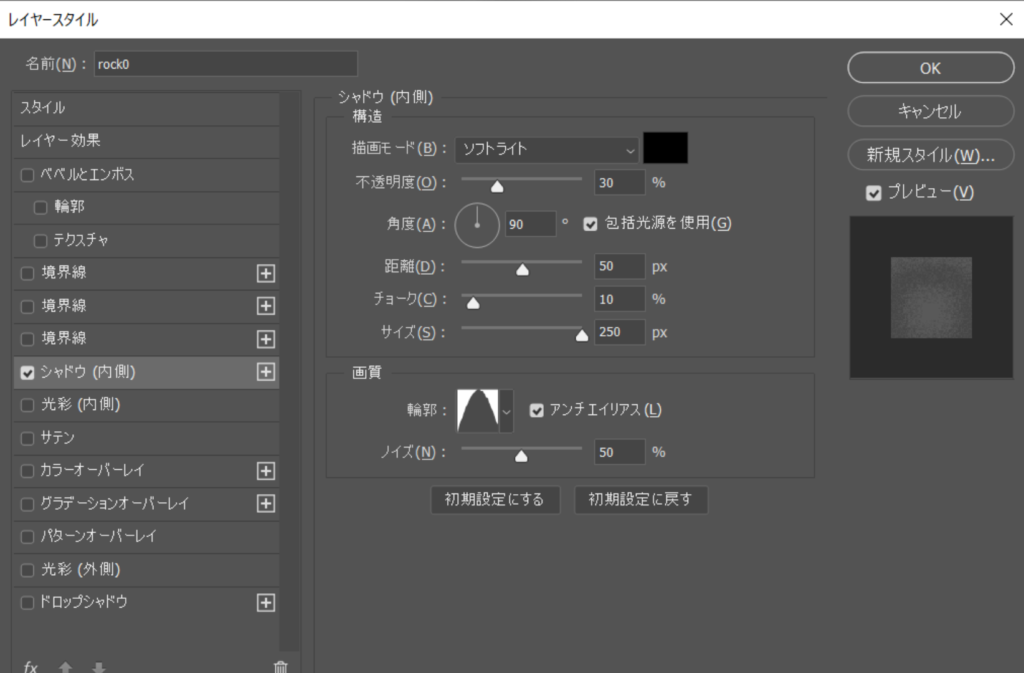
最後に被写体レイヤーにイメージタブから色調補正->レベル補正を適用します。そして、入力レベルの中央値を0.5~0.6に変更しましょう。
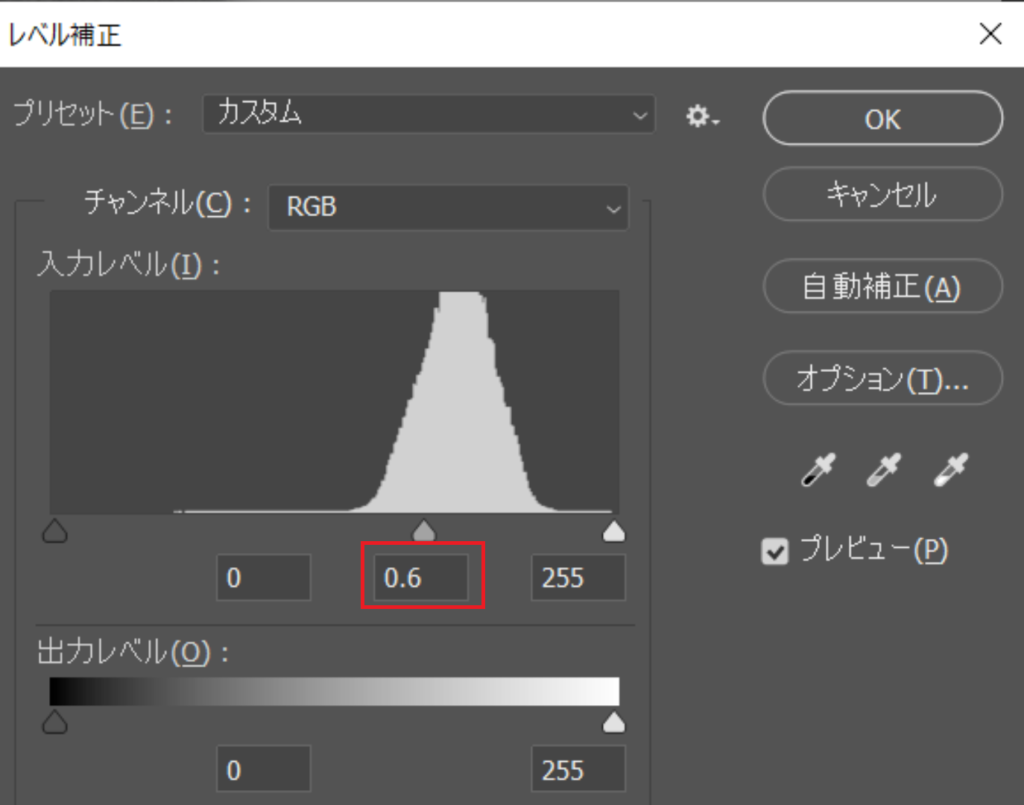
これですべての工程が終了です。お疲れ様でした!
後はお好みで明るさやコントラストなどを調節してみてください。
まとめ
今回は人物を石像風に加工する方法を紹介していきました。
石のテクスチャーを変えることで雰囲気も大きく変わるので、色々なテクスチャを試してみてください!